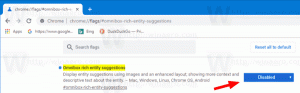Cara Reset Ikon Taskbar Corner Overflow di Windows 11
Anda dapat mengatur ulang ikon luapan sudut bilah tugas (area notifikasi atau ikon baki) di Windows 11 jika terlihat kacau atau rusak. Bilah tugas Windows 11 menyertakan sudut pemberitahuan di tepi kanan.
Iklan
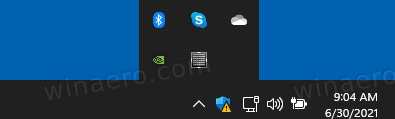
Terkadang, area sudut notifikasi mengalami masalah cache ikon yang rusak. Karena itu, Anda mungkin melihat ikon yang salah atau terdistorsi, dan bahkan "hantu" terkait dengan tidak menjalankan atau mencopot pemasangan aplikasi di aplikasi Pengaturan, di bawah bagian overflow sudut Taskbar.

Untuk memperbaiki gangguan ini, Anda perlu mengatur ulang data ikon pemberitahuan di Registry untuk membuatnya kembali secara otomatis. Dalam posting ini, kita akan melihat cara mengatur ulang cache ikon pemberitahuan untuk sudut bilah tugas dan memperbaiki bilah tugas yang tidak berfungsi pada Windows 11.
Reset Taskbar Corner Overflow Icons di Windows 11 (Tray Icons)
- Tutup semua aplikasi yang sedang berjalan, termasuk jendela File Explorer yang terbuka.
- Tekan Win + R dan ketik
regeditke dalam Lari kotak untuk membuka editor Registri. - Perluas buka panel kiri ke
HKEY_CURRENT_USER\Software\Classes\Local Settings\Software\Microsoft\Windows\CurrentVersion\TrayNotifykunci. - Biarkan aplikasi editor Registri berjalan, dan tekan Menang + R lagi untuk membuka dialog Jalankan.
- Jenis
taskkill /im explorer.exe /fdan tekan Enter. Bilah tugas dan desktop akan hilang. - Di bawah kunci TrayNotify, hapus dua nilai biner, IkonStreams dan Aliran Ikon Masa Lalu.
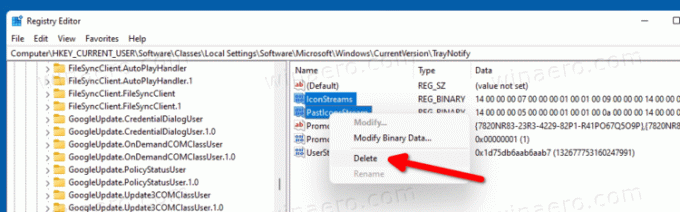
- tekan Ctrl + Shift + Esc dan mulai
explorer.exedari Task Manager (File > Run new task) untuk mengembalikan taskbar dan desktop.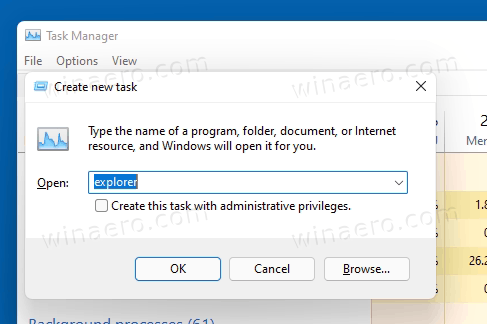
- Mulai ulang Windows 11.
Kamu selesai.
Dua nilai REG_BINARY yang baru saja Anda hapus, IkonStreams dan Aliran Ikon Masa Lalu, adalah nilai tempat Windows 11 menyimpan data ikon untuk aplikasi yang Anda lihat berjalan di sudut pemberitahuan bilah tugas.
Mungkin Anda merasa metode di atas tidak nyaman. Jadi di sini adalah file batch untuk mengotomatisasi proses ini.
Setel Ulang Cache Ikon Pojok Pemberitahuan dengan File Batch
Unduh arsip ZIP ini dan ekstrak isinya ke folder mana saja. Anda cukup meletakkannya di Desktop.
Sebelum mengklik setel ulang ikon sudut pemberitahuan cache.cmd file, perlu diingat bahwa itu akan memaksa menutup File Explorer dan kemudian restart PC Anda tanpa konfirmasi. Harap simpan semua pekerjaan Anda sebelum menjalankannya.
Sekarang, klik dua kali pada setel ulang ikon sudut pemberitahuan cache.cmd mengajukan. Ini akan mengatur ulang cache ikon untuk area notifikasi di bilah tugas Windows 11, dan kemudian restart PC Anda secara otomatis.
Itu dia.